来源:www.xinmaotao.net 时间:2022-02-05 08:15
u盘作为现代人们经常使用的移动存储设备,里面存储了用户很多重要的文件资料,最近有位用户在使用u盘的时候,突然发现u盘文件打不开了,用户不知道怎么解决,那么u盘里的文件打不开怎么办呢?今天新毛桃u盘启动盘为大家分享u盘里的文件打不开解决方法。
u盘里的文件打不开:
1、将u盘插入计算机usb接口(不要插在外接usb接口上),接着把鼠标移至u盘图标上,单击右键,在弹出的选项中点击“属性”,如下图所示:
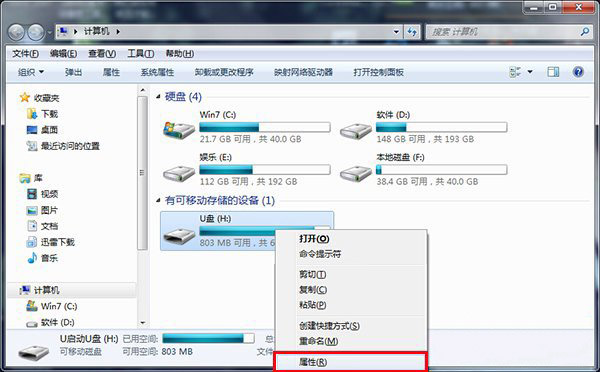
2、在属性窗口中选择“工具”栏目,并点击“开始检查”按钮,如下图所示:
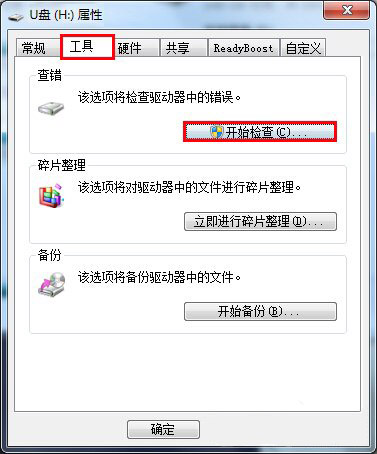
3、此时会弹出一个磁盘检查选项窗口,先将两个选项都勾选上,再点击“开始”按钮,u盘中的文件越多,检查修复时间越久,耐心等待即可,如下图所示:
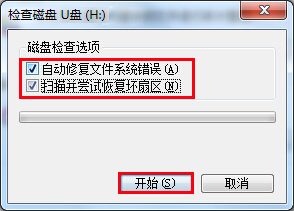
4、检查完成后会弹出相应的结果,查看结果后,点击“关闭”按钮即可,如下图所示:
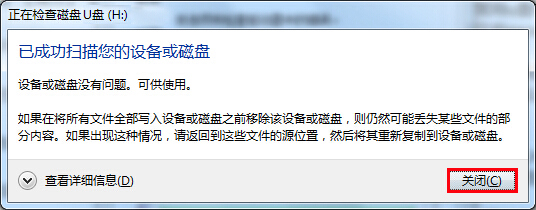
等待扫描修复完成后,你再次打开刚才不能访问的文件,查看问题是否已经解决了,如果仍然不能打开,可以将U盘拔出来重新连接电脑,如果条件允许的话,最好重启下电脑,然后连接U盘。
关于u盘里的文件打不开的解决方法就为用户们详细介绍到这边了,如果用户们使用u盘的时候遇到了同样的问题,可以参考以上方法步骤进行操作哦,希望本篇教程对大家有所帮助,更多精彩教程请关注新毛桃官方网站。
责任编辑:新毛桃:http://www.xinmaotao.net